 恩施州合同备案系统(企业端)说明书
恩施州合同备案系统(企业端)说明书
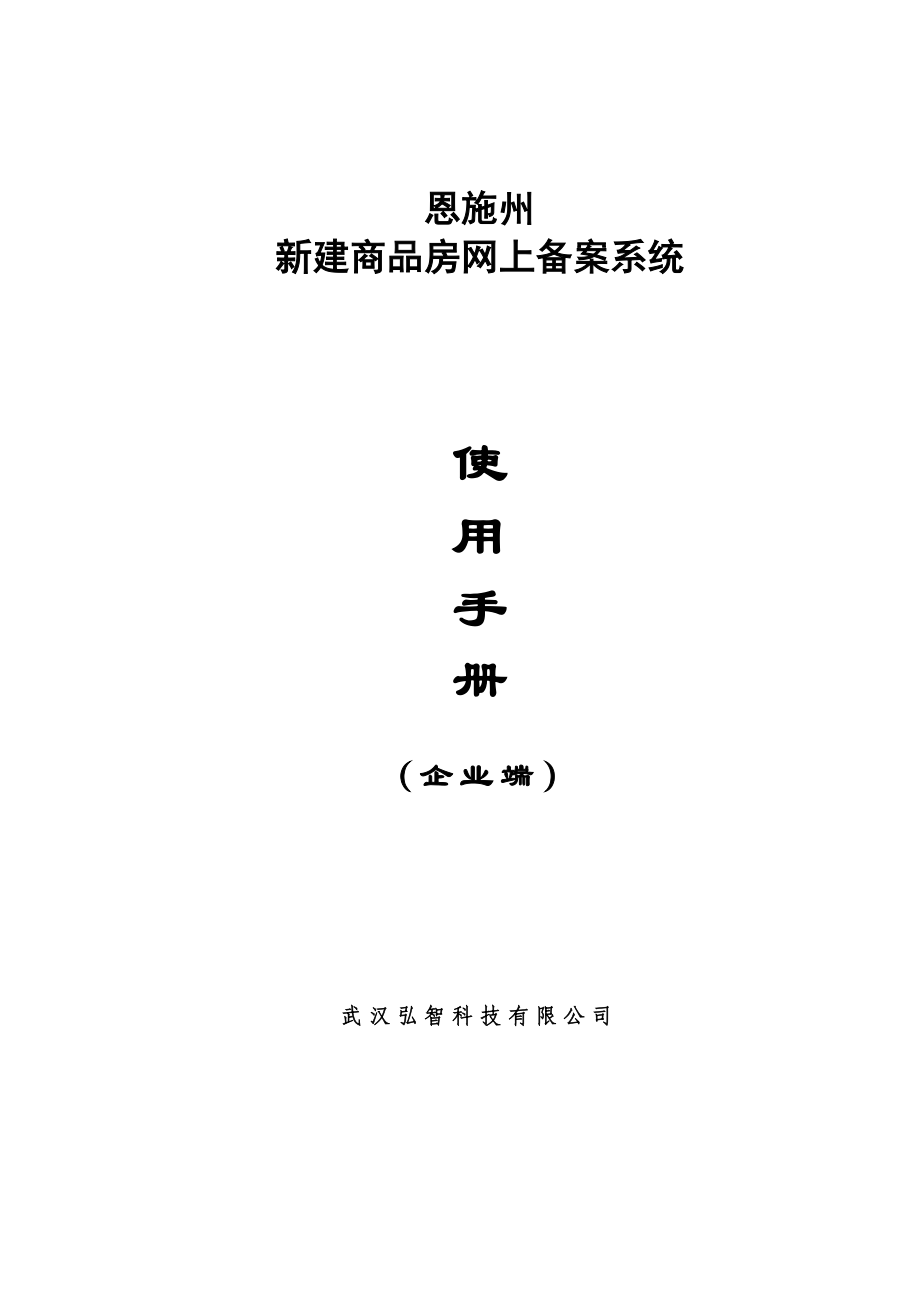


《恩施州合同备案系统(企业端)说明书》由会员分享,可在线阅读,更多相关《恩施州合同备案系统(企业端)说明书(26页珍藏版)》请在装配图网上搜索。
1、恩施州新建商品房网上备案系统使用手册(企业端)武汉弘智科技有限公司目 录一.操作基础说明2二.系统操作环境2三.系统登录2四.入网认证申请3五.楼盘表管理51.新建项目52.新增单体73.项目销售人员信息12六.预售许可申请131.预售许可申请132.已批预售许可申请信息153.办理须知16七.网上合同签约161.签订销售合同161.1模板编辑171.2签订销售合同182.合同撤消申请203.已签署合同查询214.历史撤消查询22八.销售信息补录22九.系统设置241.修改密码242.帮助253.退出系统25十.结束语25一. 操作基础说明“新建商品房网上备案系统”是为房地产行业管理搭建的软件
2、信息平台之一。使用此系统前,需对国家及行业主管部门颁布的各种文件、管理办法及相关规定、标准等业务知识进行学习,并掌握所有业务细节。同时,需能较熟练操作计算机,掌握上网(Internet)方法及简单计算机维护常识。二. 系统操作环境环 境建 议 配 置网 络ADSL 1M宽带硬 件CPU P4 2.0G/内存256M/硬盘60G/网卡100M操作系统WINDOWS 2000或WINDOWS XP浏览器IE6.0浏览器或其它浏览器三. 系统登录点击屏幕左下角“开始”菜单旁的“”图标打开IE浏览器,在浏览器的地址栏中输入“http:/”的网址后按回车确认,这时浏览器将弹出如图3-1所示的网页信息:图
3、3-1点击网页中的,进入商品房预(销)售合同备案系统,登录界面如图3-2所示。图3-2在登录界面的对应文本框中,输入相应的用户名和密码,点击“登录”按钮进入系统。四. 入网认证申请企业第一次登录系统时,在图3-2所示界面中输入用户名及密码后,点击“登录”,将进入如图4-1所示的企业入网认证申请界面。图4-1在图4-1的界面中填写企业相关信息后,点击“提交”,系统将弹出如图4-2所示的确认对话框。图4-2在主管部门审核过程中,企业登录时,系统将弹出如图4-3所示的提示框。图4-3在主管部门审核通过后,企业再次登录时,将进入如图4-4所示的系统主界面,然后选择“动态楼盘表管理”、“预售许可申请”、
4、“网上合同签约”子系统进行操作。图4-4“企业认证信息”部分将显示企业入网认证时,填写的企业基础信息。点击 “”,进入图4-5所示界面。在该界面中,将显示企业入网认证申请的信息,此信息只可浏览。图4-5五. 楼盘表管理“楼盘表管理”提供了对项目基本信息、项目证书信息、单体信息、房屋信息、销售人员信息的创建与维护功能。点击 “”,进入如图5-1所示界面。在该界面中,将显示企业项目的信息。图5-11. 新建项目点击界面左边目录中的“新建项目”,进入图5-1-1所示界面。图5-1-1在此界面中输入项目的相关信息,点击“保存”,新增项目成功。此时,系统会弹出提示窗口,如下图5-1-2所示,确定后进入“
5、证书信息”界面。图5-1-2在项目创建后,新增“建设用地规划许可证”、 “土地使用权证”的这两个证书的内容。项目中的单体(栋、幢)信息建立后,还需增加“建设工程规划许可证”、“施工许可证或开工证明”的信息。在图5-1-1所示界面图5-1-3点击“新增”,可进入图5-1-4所示界面,在该界面中选择或填写对应各项信息,点击“保存”即可。图5-1-4注:预售许可证由主管部门在单体信息审核通过后进行填写,企业用户只能进行查看。 项目属性在如图5-1所示的界面中,点击“项目属性”,可对项目信息及证书信息进行查看或修改。 删除项目在如图5-1所示的界面中,点击“删除项目”,会弹出确认提示信息,点击“确定”
6、后,即可删除该项目及其单体的所有信息。2. 新增单体在如图5-1所示的界面中,点击“新增单体”,会弹出“项目单体详细信息”的编辑界面,其界面如图5-1-6所示,填写完毕后,点击“保存”。会弹出新增单体提示信息。图5-1-6 “是否多功能” 选择“是”表示一个单体有2个以上的用途(如:一楼为商铺,二楼以上为住宅),(注意:对已创建房屋的单体,“是否多功能”字段的值不可修改。)在单体信息表中,新建的这种由多功能区组成的单体,操作区中会有“新增多功能”按扭,如图5-1-7所示:图5-1-7“新增多功能”是新建单体的二级创建过程,它实现的效果是把一个单体中不同用途的房屋,分别建于不同区域内。如:单体内
7、有商业和住宅两种用途的房屋,我们就分别创建“商业”和“住宅”两个功能区域,并将用于“商业”与“住宅”的房屋楼盘表分成两个区域。点击“新增多功能”按钮后会出现如图5-1-8所示界面:图5-1-8 依次填写好各项信息后,点击“保存”即可 复制单体 “复制单体”是指当一个单体和另外一个单体的房屋情况一致时,即楼层、户数、户型等信息一样,就可直接把已创建好房屋的单体复制到需要创建房屋的单体中,生成这个单体的房屋,简化用户操作。复制单体前要新建需要复制的单体信息(无房屋信息),点击“复制单体”,进入图5-1-9所示界面。图5-1-9 项目单体信息表中操作图标说明:l :单击进入对应单体单体内独立区的基本
8、信息页面。l :单击进入对应单体单体内独立区的楼盘表信息页面。l :单击进入对应单体单体内独立区的批量增加房屋信息页面。l :单击进入对应单体单体内独立区的单个增加房屋信息页面。l :删除对应单体单体内独立区信息。 单体名称单击单体名称单体内独立区名称。出现项目房屋信息,如图5-1-10所示:图5-1-10 房屋状态说明房屋的状态一共分为不可售、可售、已售3种基本状态以及拆迁安置、在建工程抵押、备案、产权登记、按揭、查封、房屋抵押7种特殊状态。l :不可售标识的房屋表示该房屋不可进行销售。房屋为不可售状态分三种情况,一种是房屋的初始状态,在新增房屋信息后生成的房屋都为不可售状态;二是房屋用途选
9、择为“自用房”的房屋,系统默认为不可售状态;最后是主管部门设置为不可售状态的房屋。l :拆迁安置状态标识的房屋表示该房屋属于拆迁还房,不能对市场销售。l :可售标识的房屋表示该房屋可进行销售。对主管部门审核通过并新增了预售许可证的单体,系统会自动将房屋用途为“待售房”的房屋设置为可售。l :在建工程抵押标识的房屋表示该房屋虽然在建设中,但已抵押给银行。l :已售标识的房屋标识该房屋已签订商品房买卖合同。l :备案的房屋标识该房屋已在主管部门备案。l :产权登记标识此房屋已进行了产权登记。l :封存标识此房屋已被封存。l :查封标识此房屋已被查封。l :房屋抵押标识此房屋已经被抵押。点击楼盘表中
10、的房屋,在楼盘表上方会出现该房屋的基本信息,对基本信息也可进行修改,修改后点击“保存”即可。界面如图5-1-11所示。图5-1-11(注:房屋基本信息中的“房屋楼层”与“楼层名称”,“房屋楼层”是指其房间在楼盘表中的所处实际层数,而“楼层名称”则是指其房间所处层具体的名字,如7层,有的开发商命名时叫“61”。)在“楼盘显示模式”处选择“信息列表”,系统将以列表模式显示楼盘房屋信息,如图5-1-12所示 楼盘表单击楼盘表图标“”,将弹出项目单体房屋信息列表。如下图5-1-12所示。图5-1-12在所示界面中,通过勾选“”选择房屋激活状态,对于激活的房屋信息可以进行修改“房屋房号”、“房屋户型”、
11、“建筑面积”、“房屋套内面积”和“销售类别”的值,修改后点击“保存”即可。如要删除房屋,勾选“”选择要删除的房屋,点击“删除”即可。在“楼盘显示模式”处选择“平面图形”,系统将以平面图形模式显示楼盘房屋信息,如图5-1-10所示。 批量增房“批量增房”是指通过一次操作为该单体增加多个房屋,可为该单体多个单元、多层一起增加房屋。点击批量增房图标“”,进入图5-1-13所示界面。图5-1-13l 房屋单元:是指要创建房屋有几个单元。例如要为1、2、3单元创建房屋,就选择13;若要新增1个单元的房屋,则可只选择该单元,例如要新增2单元的房屋,就选择22。l 房屋楼层:是指要创建房屋有几层。例如要为1
12、3楼新增房屋,就选择13。若要新增某1层的房屋,则可只选择该层,例如要新增第2层的房屋,就选择22。l 单元中每层户数:是指一梯几户。l 房屋尾号:是指每层以哪个房屋尾号开始创建。l 销售类别:分为待售房和自用房、拆迁安置三种。待售房指进行买卖的房屋;自用房指不进行买卖的房屋,如物业用房等;拆迁安置是指进行用于还建的房屋。l 房屋户型:是为所创建的房屋指定户型。 增加单房增加单房是指为某层某单元增加一间房屋,单击增加单房图标“”,弹出单房信息如图5-1-14所示:图5-1-14在“增加单房”界面中,填写各字段的值,点击“保存”即可。 删除单体单击删除图标“”,可以直接删除所对应单体信息。3.
13、项目销售人员信息点击界面左边目录中的“项目销售人员信息”,进入图5-4-1所示界面。图5-3-1 新增在图5-4-1所示界面中,可新增销售人员,点击“新增”,进入图5-4-2所示界面,选择销售人员的所属企业(本企业或代理经纪机构)其中,“销售人员对应项目”字段用于选择该销售员可销售的项目,若选择了某一项目,则在合同网上签约时,可选择该销售人员,否则将不可选;“人员帐号信息”用于设置该销售人员的登录帐号和密码。图5-4-2信息填写完毕后,点击“保存”即可。(注意:登陆帐号由系统自动生成。登陆密码最多为16位) 销售员帐号权限说明用销售员帐号登录后,只能对“网上合同签约”子系统进行操作,及个人帐号
14、的密码进行修改。六. 预售许可申请“预售许可申请”是指对前面已创建的楼盘单体进行预售申请,并明确了预售许可办理所需的资料。单击“”进预售许可申请界面如下图6-1所示。图6-11. 预售许可申请点击界面左边目录中的“预售许可申请表”,进入图6-1-1所示界面。图6-1-1 新增项目预售申请信息点击“新增”按钮,进入图6-1-2所示界面。图6-1-2在此界面中输入项目预售申请的相关信息,点击“保存”,继续对“预售单体”的信息进行新增操作。其界面如图6-1-3所示。图6-1-3n 新增预售单体点击“新增”按扭,系统将进入如图6-1-4所示界面。在此界面中,选择单体名称后,其它相关信息将会自动产生,确
15、认后点击“保存”即预售单体新增完毕。若一次预售申请包含多个单体,要返回到图6-1-3进行一个个单体新增。图6-1-4 预售申请提交在图6-1-1所示界面,通过点击“”选择需提交的记录,点击“提交”,即已完成预售申请,这时只能进行查看数据。若想对提交状态的记录进行修改,则选中该记录,点击“取回”即可。注意:当一个单体的数据状态发生改变时,该单体下房屋信息的数据状态也会发生相应改变。 取回对“提交”状态和“退回”状态的记录,都可进行取回操作。通过点击“”选择需取回的记录,点击“取回”即可。取回后,数据状态将改变为“暂存”状态,用户可进行编辑等操作。对退回的记录,还可查看退回原因。直接点击“退回原因
16、”即可进行查看。 打印申报审批表点击“打印申报审批表”,系统将会把商品房预售许可审请表显示出来,预览效果如图6-1-5所示。点击“打印”即可将审批表打印出来。图6-1-52. 已批预售许可申请信息在此对已获批准的预售许可申请信息进行查看,查看的范围,除通过正常网上申请预售的外,还有通过销售信息补录的。并可通过点击项目名称进入预售价格编辑界面。如下图所示:图6-23. 办理须知在此将显示办理预售许可所需准备的资料及相关手续。如图6-3-1所示。图6-3-1七. 网上合同签约当项目预售许可证签发后,即可在网上进行合同签约。网上合同签约是企业与购房者在网上签定商品房买卖合同的过程。点击图标,进入图7
17、-1所示登录界面。图7-11. 签订销售合同点击“签订销售合同”系统,进入图7-1所示界面。首先要下载合同打印工具,该工具只需下载一次,安装在销售人员的计算机系统中,可打印出与“商品房买卖合同”完全一致的合同;1.1 模板编辑在进行签订合同之前,首先要进行模版编辑。点击按钮,可以看到有三个选项,分别为:。(注意:当首次进入“签订销售合同”系统时,系统会提示请先新建销售合同数据模版。并引导新建销售模版。)点击“新增模版”按钮,进入图7-1-1-1所示界面:图7-1-1-1在此界面中输入模版名称、模版说明,点击“合同内容”进入图7-1-1-2所示界面:图7-1-1-2填好相应的内容点击“保存”按钮
18、,(注意:对于合同中的“多选一”注示信息,点中需要的项,其它注示信息将以横线删掉),进入图7-1-1-3所示界面:图7-1-1-3此时,模版新增完毕。可通过“编辑模板”及“删除模板”的功能对已建立的模板进行修改或删除的操作。1.2 签订销售合同 在“项目名称”和“单体”中选中相应的项目和单体,点击“查询”进入图7-2-2-1所示楼盘表画面:图7-2-2-1点击经过双方协商确定的可售房屋,进入图7-2-2-2所示画面:图7-2-2-2查看房屋信息内容,点击“合同内容”按钮,进入商品房买卖合同的编辑界面。填写好合同内容后,点击“保存”按钮,进入图7-2-2-3所示界面:图7-2-2-3此时,合同状
19、态是“暂存”状态,点击“提交合同”,进入合同提交界面,进入如图7-2-2-4所示。(此界面点击“删除合同”可以将合同删除。)图7-2-2-4合同编号为自动生成,输入购房人密码(注:“购房人密码”为购房者自己设定的密码,若两次密码输入不同,该合同不能进行提交)后点击“保存”,该合同即为提交状态。提交后,可以点击界面上的“打印合同”按钮进入打印合同程序。单击打印合同按钮后,就出现如下图7-2-2-5,打印预览界面:图7-2-2-5点击打印图标“”,会弹出打印设置界面如下图7-2-2-6,“确定”后开始执行打印。图7-2-2-6(注意:对于合同双面打印,可以通过设置如上图界面中的“Other”-“打
20、印”范围(“奇数页”与“偶数页”)来实现。方法:先将打印纸放入打印机中,选择“奇数页”打印,打印完后,整理出已打印“奇数页”的纸张换面,调整入纸朝向再次放入打印机,选择“偶数页”打印,即可。)2. 合同撤消申请点击“合同撤消申请”,进入图7-3-1所示界面。图7-3-1查询到需要撤消的合同后,点击合同编号进入图7-3-2所示界面,填写相应内容后点击“保存”即可。确认无误后点击“提交”,即可提交给主管部门审核。图7-3-2点击“返回”即回到“历史撤消申请”界面中,其界面如图7-3-3所示:图7-3-3在此可以对历史撤消合同的申请进行编辑及删除的操作。 状态说明:l 暂存状态:是可对合同撤消申请进
21、行编辑、删除的状态。企业用户点击“提交”按钮,进入提交状态。暂存状态用水蓝色标识。l 审核状态:是主管部门对合同撤消申请进行审核的状态。在该状态下,企业用户只能查看信息,不能进行修改;审核状态用蓝色标识。l 完成状态:是合同撤消申请被处理完成的状态。完成状态用紫红色标识。3. 已签署合同查询点击“已签署合同查询”,进入图7-4-1所示界面。该部分可对已备案的合同等进行查询。图7-4-14. 历史撤消查询点击“历史撤消查询”,进入图7-3-3所示界面。在此可以对历史撤消的合同进行编辑、查看、提交等操作。八. 销售信息补录销售信息补录这里是指项目已取得商品房预售许可证,房屋还没有销售完的,通过补录
22、环节补录已售和未售的房屋信息。点击“”,进入图8-1所示界面,在此提供了对楼盘的预售许可证进行补录、编辑及提交的功能。图8-1 新增点击“新增”按钮,进入图8-2所示界面。图8-2在此界面中输入项目的相关信息,当选择项目名称后,证书对应的单体才会出现。填写完毕,选定单体后,点击“保存”,系统将保存数据,同时返回到补录楼盘预售许可证书列表界面,新增的补录楼盘预售许可证书也将在列表中被显示出来。 编辑在如图8-1所示的界面中,点击项目名称或点击“”选择需修改的记录,点击“编辑”,可进入该记录的编辑界面,修改完毕后,点击“保存”即可。 删除对需删除的记录,选中后点击“删除”,会弹出确认提示信息,点击
23、“确定”后,即可删除该记录。 房屋销售信息点击“”选择需查看的记录,点击“房屋销售信息”,进入如图8-3所示界面。图8-3在此界面中,选择相应的单体,系统将显示出房屋的相关信息,对于该单体中已售房屋的信息,可以通过勾选“”对应房屋信息,再点击“设置为已售”,进行批量状态修改。 补录信息提交在图8-1所示界面,通过点击“”选择需提交的记录,点击“提交”,这时用户对该记录只能进行查看的操作。若想对提交状态的记录进行编辑,则选中该记录,点击“取回”即可。 取回对提交状态和退回状态的记录,都可进行取回操作。通过点击“”选择需取回的记录,点击“取回”即可。取回后,数据状态将改变为暂存状态,用户可进行编辑等操作。九. 系统设置1. 修改密码修改密码主要用于企业密码的修改。点击窗口右上角处的“”,弹出如图9-1所示界面,在此界面中输入相应的信息,点击“保存”即可。 9-12. 帮助点击窗口右上角处的“”,将弹出系统操作的帮助文档供参考。 3. 退出系统点击窗口右上角处的“”,将退出系统返回到系统的登录界面。 十. 结束语非常感谢您使用“新建商品房网上备案系统”,谢谢您对本公司产品的支持!如果在您使用过程中有什么技术问题,请直接与我公司技术支持部联系。联系电话(总机):027-87299991;87299995;87299986;87298495分机:825,829,861传真:803
- 温馨提示:
1: 本站所有资源如无特殊说明,都需要本地电脑安装OFFICE2007和PDF阅读器。图纸软件为CAD,CAXA,PROE,UG,SolidWorks等.压缩文件请下载最新的WinRAR软件解压。
2: 本站的文档不包含任何第三方提供的附件图纸等,如果需要附件,请联系上传者。文件的所有权益归上传用户所有。
3.本站RAR压缩包中若带图纸,网页内容里面会有图纸预览,若没有图纸预览就没有图纸。
4. 未经权益所有人同意不得将文件中的内容挪作商业或盈利用途。
5. 装配图网仅提供信息存储空间,仅对用户上传内容的表现方式做保护处理,对用户上传分享的文档内容本身不做任何修改或编辑,并不能对任何下载内容负责。
6. 下载文件中如有侵权或不适当内容,请与我们联系,我们立即纠正。
7. 本站不保证下载资源的准确性、安全性和完整性, 同时也不承担用户因使用这些下载资源对自己和他人造成任何形式的伤害或损失。
